Odlično ste se odločili, da iz iPhonea preklopite na Android. Čestitamo in dobrodošli! Zdaj morate le odstraniti vse svoje stike iz iPhona na nov telefon Android in Apple povezave bodo prekinjene in se boste na novo rodili (ali kaj podobnega). Tukaj je opisano, kako to storiti.
Kako izvoziti stike z uporabo iCloud
Najprej se prepričajte, da je vaš iPhone varnostno kopirano v iCloud. Ko končate, ste pripravljeni na potezo. Začeli boste z izvozom kartice vCard.
Opomba: Številni novejši telefoni Android bodo imeli lastne aplikacije za prenos podatkov (Samsung Smart Switch, LG Bridge itd.), Kar olajša prenos podatkov. Glede na vaš telefon boste morda lahko za prenos uporabili tudi kabel Lightning-to-USB-C (ali Micro-USB, če je potrebno). Če boste pozvani, sledite navodilom na zaslonu.
- Zaženite svoj Spletni brskalnik v računalniku. Ta postopek NE delo z Chrome. Uporabite Firefox ali Safari.
- Pomaknite se do iCloud.com.
- Prijavite se s svojim Apple uporabniško ime in geslo.
- Kliknite Stiki.
-
Kliknite Vsi stiki v zgornjem levem kotu zaslona.
 Vir: Android Central
Vir: Android Central - Pritisnite tipko Ukazna tipka in Ključ na tipkovnici hkrati, če imate Mac. Pritisnite tipko Tipka Ctrl in Ključ na tipkovnici hkrati, če imate računalnik.
- Kliknite Gumb za nastavitve v spodnjem levem kotu zaslona. Izgleda kot orodje.
-
Kliknite Izvozi vCard. Vsi vaši stiki bodo shranjeni kot .vcf datoteke v prenosih. Če se prikaže novo okno, boste morali znova izbrati vse stike, z desno miškino tipko klikniti in znova izvoziti.
 Vir: Android Central
Vir: Android Central
Kako uvoziti stike z Google Stiki
Nato boste z Google uvozili kartico vCard. Če nimate Google Računa, se prijavite zdaj, saj boste za svoj telefon Android potrebovali Google Račun. Če ste že nastavili telefon Android, ste verjetno v tem procesu nastavili Google Račun.
- Zaženite svoj Spletni brskalnik v računalniku. Vsak spletni brskalnik bo deloval.
- Prijavite se v svoj Google Račun.
- Pojdi do contacts.google.com.
- Kliknite Uvozi.
- Kliknite Izberite datoteko.
- Kliknite svoj vCard in ga odprite med prenosi ali kjer koli ste ga shranili.
-
Kliknite Uvozi. Vsi vaši stiki naj bi se pojavili po nekaj sekundah.
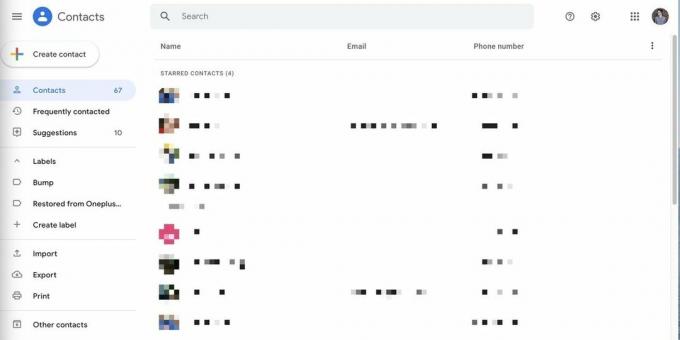
 Vir: Android Central
Vir: Android Central
Kako sinhronizirati Google Račun s telefonom Android
Telefon lahko sinhronizirate z Google Računom, kar lahko storite iz kaj Android telefon.
Če še niste vklopili telefona Android, imate srečo; Vprašani boste, ali želite med nastavitvijo sinhronizirati račun. Preprosto uporabite račun, v katerem so vaši stiki, in sledite navodilom na zaslonu.
Če ste vklopili telefon Android in opravili nastavitev, tukaj sinhronizirajte Google Račun, da bodo stiki v telefonu.
- Zaženite Nastavitve z začetnega zaslona, odtenka za obvestila ali predala za aplikacije.
- Dotaknite se Računi.
-
Dotaknite se Google Račun.
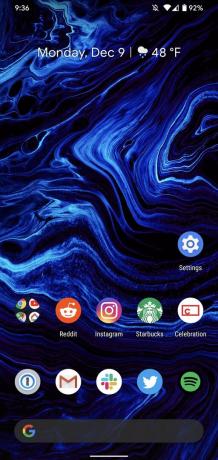

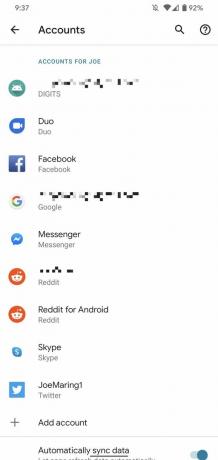 Vir: Android Central
Vir: Android Central - Dotaknite se Sinhronizacija računa.
- Dotaknite se tri pike v zgornjem desnem kotu.
-
Dotaknite se Sinhroniziraj zdaj.

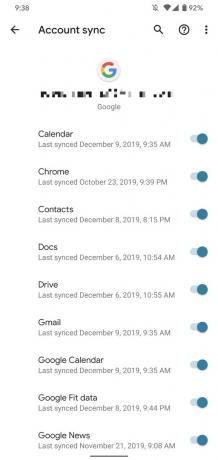
 Vir: Android Central
Vir: Android Central
Kako dodati stike iPhone v telefon Android
VCard si boste e-poštno sporočili le, če nimate Google Računa za sinhronizacijo s telefonom Android. Če imate Google Račun, se bo telefon neizogibno sinhroniziral z njim, potem pa boste verjetno imeli podvojene stike in bo samo nered.
- Zaženite svoj e-poštna aplikacija z domačega zaslona ali predala aplikacij telefona Android.
- Odprite E-naslov ki vsebuje vaše datoteka vCard.
- Dotaknite se gumb za prenos zraven vCard datoteko, da jo prenesete.
- Povlecite navzdol od na vrhu zaslona razkriti Odtenek obvestil.
-
Dotaknite se dokončano obvestilo o prenosu odpreti datoteko vCard.

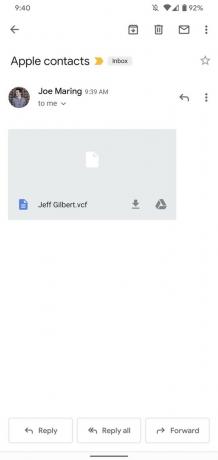
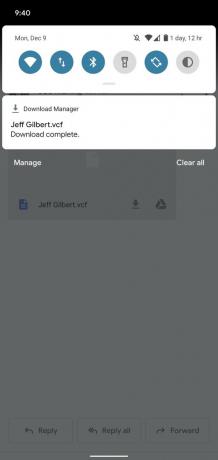 Vir: Android Central
Vir: Android Central
Glede na telefon, ki ga imate, boste lahko stike shranili v svojo napravo ali aplikacijo Google Stiki.
Če vse drugo ne uspe, poskusite obiskati android.com/switch, ki vas vodi skozi Google Drive za prenos vsega iz iPhona v nov telefon Android. Morali boste uporabiti Safari storiti to.
Nekaj dodatkov za začetek
Tu je nekaj dodatkov, s katerimi boste lažje začeli z novim telefonom Android!

Ne glede na to, ali želite kupiti aplikacije, igre, filme ali zvočne knjige, lahko za nakup digitalne knjižnice kupite digitalne darilne kartice Google Play od 25 USD do 100 USD.

Rezervni polnilnik je vedno dobra ideja, ta od Aukey pa podpira Quick Charge 3.0 in ima dva polna USB vhoda za dodatno udobje.

Te cenovno ugodne Bluetooth slušalke podjetja TaoTronics aktivno odpravljajo hrup, odlično kakovost zvoka, Bluetooth 5.0 in 30 ur baterije po izjemni ceni.
Za nakup lahko z našimi povezavami zaslužimo provizijo. Nauči se več.

Xperia 1 je še vedno naš najljubši telefon za snemanje videa.
Če je video snemanje vaša stvar, potem ne glejte dlje kot Sony Xperia 1 - ponuja velik zaslon, tri odlične kamere in izjemno robustne ročne video nadzornike.

Najboljši prenosni tiskalniki takojšnjih fotografij za naprave Android.
Ste na poti in s svojim mobilnikom ustvarjate spomine. Čeprav je digital odličen, zakaj ne bi poskusili teh spominov narediti nekoliko bolj trajnih z oprijemljivo fotografijo?

Tu so najboljši primeri za Galaxy S10.
Čeprav to ni najnovejši telefon, je Galaxy S10 eden najlepših in najbolj spolzkih telefonov na trgu. Poskrbite, da ga opremite z enim od teh primerov.
